PS调色教程:调出人物照片的古典质感肤色
作者 Sener 来源 PS联盟 发布时间 2009-12-27
7、创建曲线调整图层,对红色及蓝色进行调整,参数设置如图9,10,效果如图11。
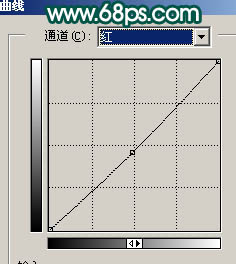
<图9>
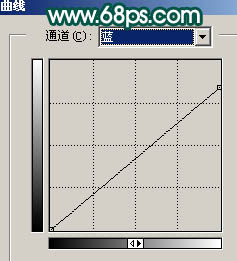
<图10>

<图11>
8、创建亮度/对比度调整图层,参数设置如图12,效果如图13。
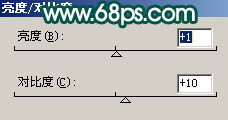
<图12>

<图13>
9、新建一个图层,按Ctrl + Alt + ~ 调出高光选区,按Ctrl + Shift + I 反选,填充颜色:#6EA39D,然后把图层混合模式改为“颜色”,图层不透明度改为:20%,效果如下图。

<图14>
| 上一页1234下一页 |